-
Совместная работа R-Studio и платы PC-3000 UDMA
Существуют два типа причин потери данных: неисправности "железа" жесткого диска и логические ошибки в данных, хранящихся на жестком диске. Первые, проявляющиеся как физические ошибки в "железе", делают доступ к данным на диске очень трудным или вообще невозможным когда используются обычные системные дисковые порты. В таком случае необходимо использовать специальное оборудование для получения доступа к данным на диске и их извлечению.
Логические ошибки на дисках могут представлять собой некорректную системную информацию, поврежденные системные файлы, перезаписанные файлы, утерянные цепочки кластеров, и т.п. В этом случае необходимо использовать специализированные программы для извлечения данных.
В большинстве случаев физические ошибки на дисках также вызывают и логические ошибки. Это требует совместного использования оборудования для физического доступа к диску и программ для логического восстановления файлов с неисправных жестких дисков.
Практически все оборудование для восстановления данных комплектуется программами для логического восстановления данных, и эти программы обычно выдают вполне достойные результаты. Т.о., вполне разумно попробовать другую программу по восстановлению данных, если прилагаемая программа не работает удовлетворительно. Разные изготовители программ используют разные подходы к восстановлению данных, и хорошие программы могут работать весьма по-разному в одном и том же случае.
Еще лучше когда такая альтернативная программа может работать напрямую с таким оборудованием для восстановления данных. В таком случае "железо" может извлекать данные из неисправного жесткого диска и посылать их напрямую программе - таким образом избегаются некоторые промежуточные шаги типа создания образа. Хорошим примером такой работы могут служить DeepSpar Disk Imager™ (DDI) от фирмы DeepSpar и R-Studio, при котором R-Studio может получать доступ напрямую к жесткому диску, подключенному к оборудованию DDI. Вы можете узнать о такой совместной работе в сетевой справке по R-Studio на странице DeepSpar Disk Imager™.
Существует также другое оборудование для восстановления данных, например, такое как семейство профессиональных устройств для восстановления данных PC-3000 ACELab. Оно заслужено пользуется хорошей репутацией у специалистов и широко используется для восстановления данных с жестких дисков у которых есть серьезные физические проблемы. Оно комплектуется достойной программой по восстановлению данных, Data Extractor, но, как мы отмечали выше, это хорошая идея иметь другую программу, которая может работать с "железом" PC-3000.
R-Studio может быть хорошим кандидатом на такую альтернативную программу. Она также высоко ценится среди профессионалов по восстановлению данных и располагает всем необходимым для решения многих сложных задач по восстановлению данных. Поэтому мы решили попробовать совместную работу R-Studio c одной из самых популярных плат PC-3000, PC-3000 UDMA.
Обычно восстановления данных с неисправных жестких дисков начинается с создания их образов. Это необходимо для обеспечения целостности данных и избежания случайного повреждения исходных данных, но это очень длинный процесс. Это особенно так когда диск работает неустойчиво.
В этом случае жесткий диск может окончательно сломаться во время этого процесса если состояние его "железа" очень плохое. Более того, некоторые неисправные диски перестают работать через относительно короткое время. Они обычно возобновляют нормальную работа через некоторое время, но такие прерывания делают создание из образов очень сложным и, в некоторых случаях, вообще невозможным. В результате более разумным представляется восстановление данных напрямую с диска если надо восстановить только небольшой объем данных.
В нашем анализе мы подключим тестовый жесткий диск к плате PC-3000 UDMA и попробуем использовать R-Studio для получения доступа к файлам на этом диске.
Для этого надо сделать следующие шаги:
1. Подключить жесткий диск к плате PC-3000 UDMA. Запустить утилиту PC 3000 Win XXX Disk из набора программ PC 3000 и убедиться что плата PC-3000 UDMA работает с жестким диском.
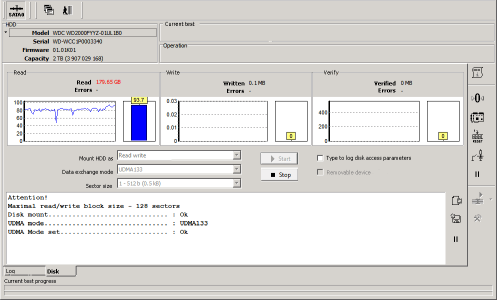
Жесткий диск, подключенный к системе через плату PC-3000 UDMA
Кликните по изображению для его увеличения
Обратитесь к документации по плате PC-3000 UDMA за подробностями.
2. Запустить R-Studio и найти диск, подключенный через PC-3000, на панели Device R-Studio.
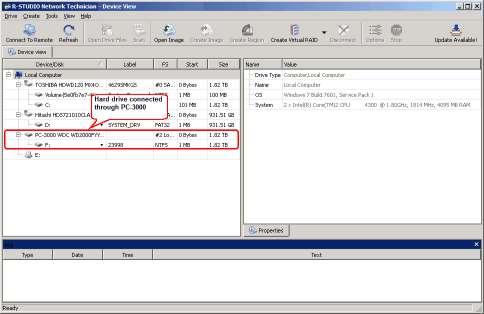
Жесткий диск, подключенный через плату PC-3000 UDMA, в R-Studio
Кликните по изображению для его увеличения
Он должен появиться аналогично обычному жесткому диску.
3. Выполнить необходимые операции по восстановлению данных. Можно работать с этим диском как будто он подключен напрямую к системе. Например, можно отсканировать диск.
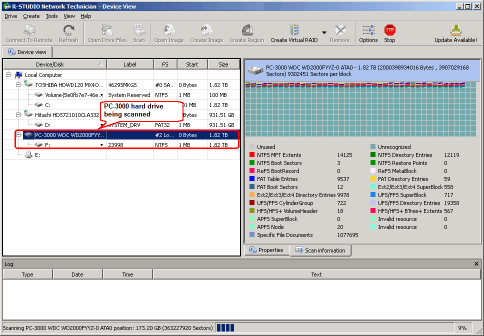
Сканирование жесткого диска, подключенного через PC-3000
Кликните по изображению для его увеличения
После окончания сканирования R-Studio покажет его результаты (или после того как пользователь прервет процесс сканирования).
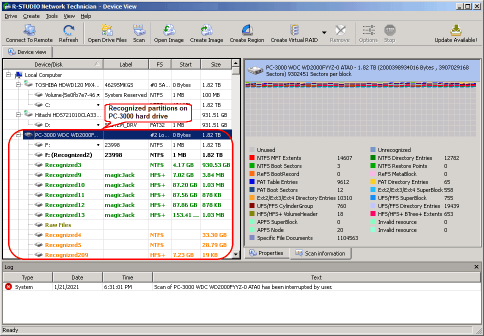
Результаты сканирования для диска, подключенного через PC-3000
Кликните по изображению для его увеличения
После чего можно создать список файлов и папок на любой обнаруженном разделе. В нашем тесте мы выбрали Recognized2.
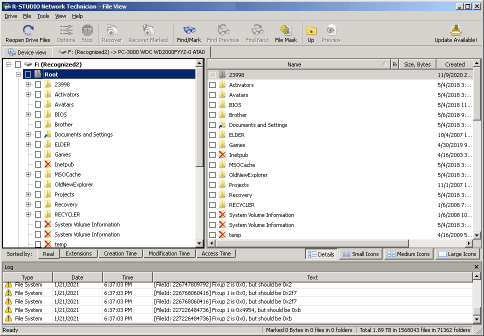
Файлы и папки, найденные на жестком диске, подключенном через PC-3000
Кликните по изображению для его увеличения
Найденные файлы и папки могут быть просмотрены, восстановлены, найдены и обработаны другим образом, аналогично тому, как если бы они находились на диске, напрямую подключенном к системе.
Заключение
Наш тест показал что R-Studio и плата PC-3000 UDMA могут отлично работать вместе. Жесткие диски, подключенные к плате, могут обрабатываться так, как будто они подключены к обычным дисковым портам. Более того, жесткие диски, подключенные через плату PC-3000 UDMA, можно включать в различные виртуальные объекты в R-Studio, включая виртуальные RAID'ы, тома LDM/LVM, и т.п. Такая совместная работа делает возможным для пользователей совместно использовать специализированное оборудование для восстановления данных и альтернативную программу и значительно улучшить результаты восстановления данных.
- Руководство по восстановлению данных
- Программы по восстановлению файлов. Почему R-Studio?
- R-Studio для бизнеса по компьютерной экспертизе и восстановлению данных
- R-STUDIO Review on TopTenReviews
- Особенности восстановления файлов с устройств SSD и других устройств, поддерживающих команду TRIM/UNMAP
- Как восстановить данные с устройств NVMe
- Оценки успешности восстановления данных для типичных случаев
- Восстановление Перезаписанных данных
- Восстановление Данных При Помощи R-Studio Emergency
- Пример Восстановления RAID
- R-Studio: Восстановление данных с неработающего компьютера
- Восстановление Файлов с Незагружающегося Компьютера
- Клонирование Дисков Перед Восстановлением Файлов
- Восстановление HD видео с карт SD
- Восстановление файлов с незагружающегося Мака
- Наилучший способ восстановления файлов с системного диска компьютера Mac
- Восстановление данных с зашифрованного диска Linux после повреждения системы
- Восстановление данных с образов дисков Apple (файлы .DMG)
- Восстановление файлов после переустановки Windows
- R-Studio: Восстановление Данных по Сети
- Как использовать корпоративный пакет R-Studio
- Восстановление данных с переформатированного диска NTFS
- Восстановление данных с диска ReFS
- Восстановление данных с переформатированного диска exFAT/FAT
- Восстановление данных со стертого диска HFS или HFS+
- Восстановление данных со стертого диска APFS
- Восстановление данных с переформатированного диска Ext2/3/4FS
- Восстановление данных с диска XFS
- Восстановление данных с простого устройства NAS
- Как подключить виртуальные RAID'ы и тома LVM/LDM к операционной системе
- Особенности Восстановления Данных После Быстрого Форматирования
- Восстановление Данных После Сбоя Утилиты Управления Разделами Диска
- Восстановление и Реконструкция Файлов
- Восстановление Данных с Виртуальных Машин
- Аварийное Восстановление Данных По Сети
- Восстановление Данных через Интернет
- Создание пользовательского известного типа файла для R-Studio
- Определение параметров RAID
- Восстановление Разделов на Поврежденном Диске
- Обход NAT и Firewall при Удаленном Восстановлении Данных
- Восстановление Данных с Внешнего Диска с Поврежденной Файловой Системой
- Принципы Восстановления Данных
- Параметры по умолчанию чередующихся томов (программных RAID 0) в Mac OS X
- Восстановление Данных Файлов Виртуальных Жестких Дисков (VHD/VHDX)
- Восстановление Данных Файловых Контейнеров и Зашифрованных Дисков
- Автоматическое Распознавание Параметров RAID
- Технология Сканирования IntelligentScan
- Многопроходное создание образа диска в R-Studio
- Создание образов дисков в реальном времени в R-Studio
- Сравнение между созданием линейных образов и созданием образов в реальном времени и с созданием многопроходных образов
- USB Stabilizer Tech для нестабильных устройств USB
- Совместная работа R-Studio и платы PC-3000 UDMA
- Совместная работа R-Studio и HDDSuperClone
- R-Studio T80+ - Профессиональное решение для восстановления данных и компьютерной экспертизы для малых бизнесов и отдельных лиц всего за 1 доллар/день.
- Статьи о Резервном Копировании
- Перенос лицензии Standalone и Corporate программы R-Drive Image
- R-Drive Image: Резервное Копирование
- R-Drive Image как бесплатный мощный менеджер разделов
- R-Drive Image: Восстановление Системы и Данных
- R-Drive Image: Клонирование Системы и Диска
- Восстановление Отдельных Файлов и Папок из Образа Диска
- Создание Эффективного Плана Резервного Копирования
- Как перенести уже установленную Windows со старого HDD на новый SSD и создать гибридную систему хранения данных
- Как перенести установленную Windows на больший диск
- Как перенести системный диск, зашифрованный BitLocker'ом, на новое устройство хранения данных
- Как создавать резервные копии и восстанавливать данные на диске на компьютерах под Linux и Mac используя R-Drive Image
- Статьи о Восстановлении Файлов
- Как вернуть утраченные файлы
- Бесплатное восстановление Фото с Карт Памяти
- R-Undelete: Восстановление HD Видео с SD карт
- Восстановление файлов с внешнего устройства с поврежденной, удаленной, отформатированной или неподдерживаемой файловой системой
- R-Undelete: Восстановление файлов с неработающего компьютера
- Бесплатное восстановление файлов с карты памяти телефона на Андроид
- Бесплатное восстановление фото и видео файлов
- Три простых шага по восстановлению файлов
Rating: 4.8 / 5
R-TT may not be the easiest or most user-friendly solution, but the algorithm used for the renaming saved me THOUSAND of hours of opening ...
Bought it and 100% recommend it for anyone with a similar issue.
I was reluctant as it seemed pricey compared to other programs, but damn worth every penny. It managed to even find files I thought were wiped from existence.
Kudos to r-tools, thank you!
I`m an IT professional who has worked from home for over a decade. Early on in my career, I configured an HP ProLiant Server (Raid 1+0) as a workstation that I would remote into from my laptop. As technology evolved, I began to use it only for email and as a config file repository.
A short while ago, one of the drives degraded, but the HP ProLiant Server (Raid 1+0) still functioned fine on the remaining drive. I was complacent and didn`t replace the ...




